radio OPEL ASTRA K 2016.5 Infotainment kézikönyv (in Hungarian)
[x] Cancel search | Manufacturer: OPEL, Model Year: 2016.5, Model line: ASTRA K, Model: OPEL ASTRA K 2016.5Pages: 177, PDF Size: 3.03 MB
Page 22 of 177
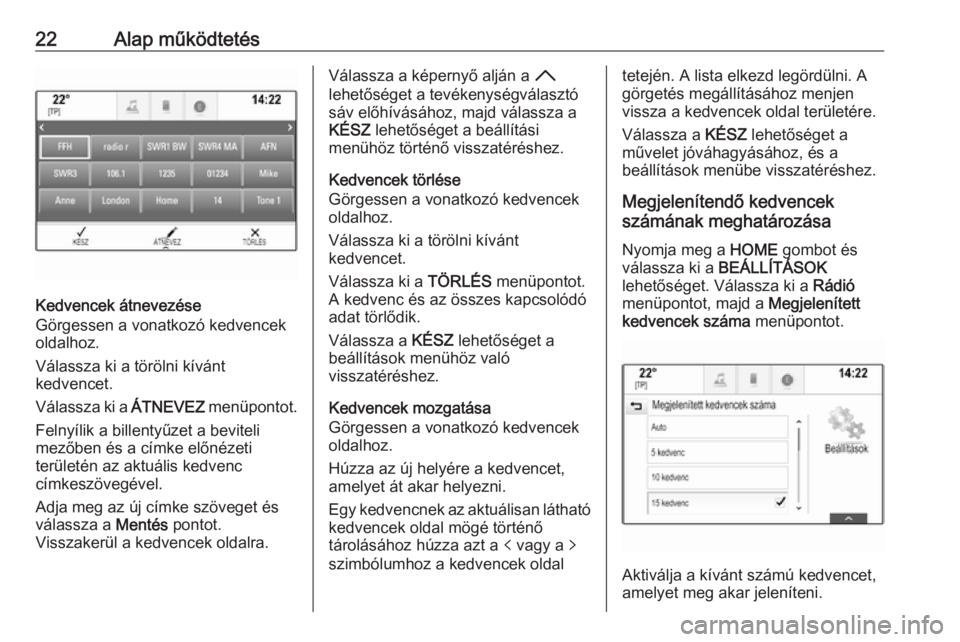
22Alap működtetés
Kedvencek átnevezése
Görgessen a vonatkozó kedvencek
oldalhoz.
Válassza ki a törölni kívánt
kedvencet.
Válassza ki a ÁTNEVEZ menüpontot.
Felnyílik a billentyűzet a beviteli
mezőben és a címke előnézeti
területén az aktuális kedvenc
címkeszövegével.
Adja meg az új címke szöveget és
válassza a Mentés pontot.
Visszakerül a kedvencek oldalra.
Válassza a képernyő alján a H
lehetőséget a tevékenységválasztó sáv előhívásához, majd válassza a KÉSZ lehetőséget a beállítási
menühöz történő visszatéréshez.
Kedvencek törlése
Görgessen a vonatkozó kedvencek
oldalhoz.
Válassza ki a törölni kívánt
kedvencet.
Válassza ki a TÖRLÉS menüpontot.
A kedvenc és az összes kapcsolódó adat törlődik.
Válassza a KÉSZ lehetőséget a
beállítások menühöz való
visszatéréshez.
Kedvencek mozgatása
Görgessen a vonatkozó kedvencek
oldalhoz.
Húzza az új helyére a kedvencet,
amelyet át akar helyezni.
Egy kedvencnek az aktuálisan látható kedvencek oldal mögé történő
tárolásához húzza azt a p vagy a q
szimbólumhoz a kedvencek oldaltetején. A lista elkezd legördülni. A
görgetés megállításához menjen
vissza a kedvencek oldal területére.
Válassza a KÉSZ lehetőséget a
művelet jóváhagyásához, és a
beállítások menübe visszatéréshez.
Megjelenítendő kedvencek
számának meghatározása
Nyomja meg a HOME gombot és
válassza ki a BEÁLLÍTÁSOK
lehetőséget. Válassza ki a Rádió
menüpontot, majd a Megjelenített
kedvencek száma menüpontot.
Aktiválja a kívánt számú kedvencet,
amelyet meg akar jeleníteni.
Page 27 of 177
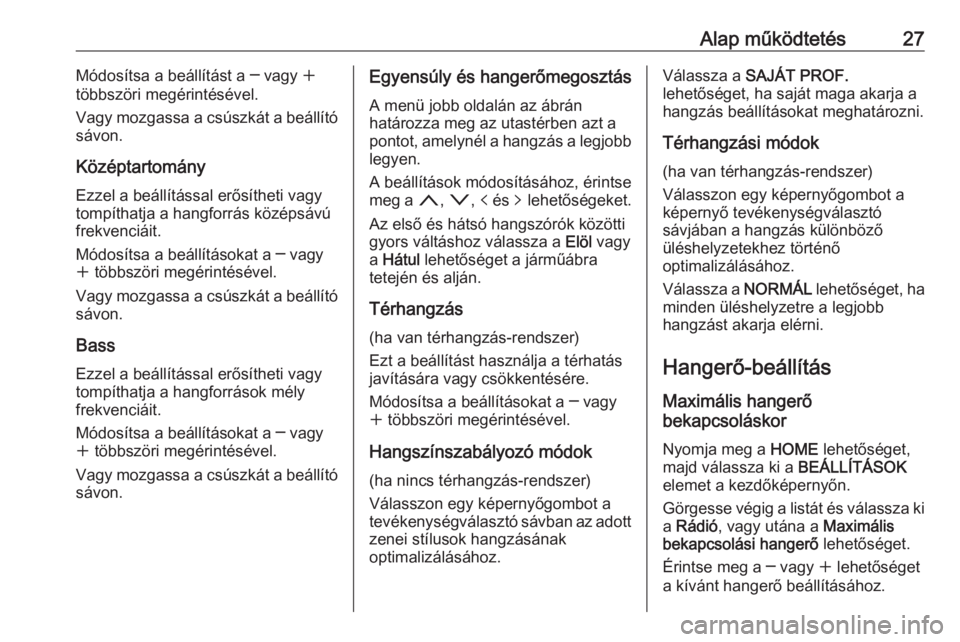
Alap működtetés27Módosítsa a beállítást a ─ vagy w
többszöri megérintésével.
Vagy mozgassa a csúszkát a beállító
sávon.
Középtartomány
Ezzel a beállítással erősítheti vagy
tompíthatja a hangforrás középsávú
frekvenciáit.
Módosítsa a beállításokat a ─ vagy w többszöri megérintésével.
Vagy mozgassa a csúszkát a beállító sávon.
Bass
Ezzel a beállítással erősítheti vagy
tompíthatja a hangforrások mély
frekvenciáit.
Módosítsa a beállításokat a ─ vagy
w többszöri megérintésével.
Vagy mozgassa a csúszkát a beállító sávon.Egyensúly és hangerőmegosztás
A menü jobb oldalán az ábrán
határozza meg az utastérben azt a
pontot, amelynél a hangzás a legjobb
legyen.
A beállítások módosításához, érintse
meg a n, o , p és q lehetőségeket.
Az első és hátsó hangszórók közötti
gyors váltáshoz válassza a Elöl vagy
a Hátul lehetőséget a járműábra
tetején és alján.
Térhangzás (ha van térhangzás-rendszer)
Ezt a beállítást használja a térhatás
javítására vagy csökkentésére.
Módosítsa a beállításokat a ─ vagy
w többszöri megérintésével.
Hangszínszabályozó módok
(ha nincs térhangzás-rendszer)
Válasszon egy képernyőgombot a
tevékenységválasztó sávban az adott
zenei stílusok hangzásának
optimalizálásához.Válassza a SAJÁT PROF.
lehetőséget, ha saját maga akarja a
hangzás beállításokat meghatározni.
Térhangzási módok
(ha van térhangzás-rendszer)
Válasszon egy képernyőgombot a
képernyő tevékenységválasztó
sávjában a hangzás különböző
üléshelyzetekhez történő
optimalizálásához.
Válassza a NORMÁL lehetőséget, ha
minden üléshelyzetre a legjobb
hangzást akarja elérni.
Hangerő-beállítás Maximális hangerő
bekapcsoláskor
Nyomja meg a HOME lehetőséget,
majd válassza ki a BEÁLLÍTÁSOK
elemet a kezdőképernyőn.
Görgesse végig a listát és válassza ki
a Rádió , vagy utána a Maximális
bekapcsolási hangerő lehetőséget.
Érintse meg a ─ vagy w lehetőséget
a kívánt hangerő beállításához.
Page 28 of 177
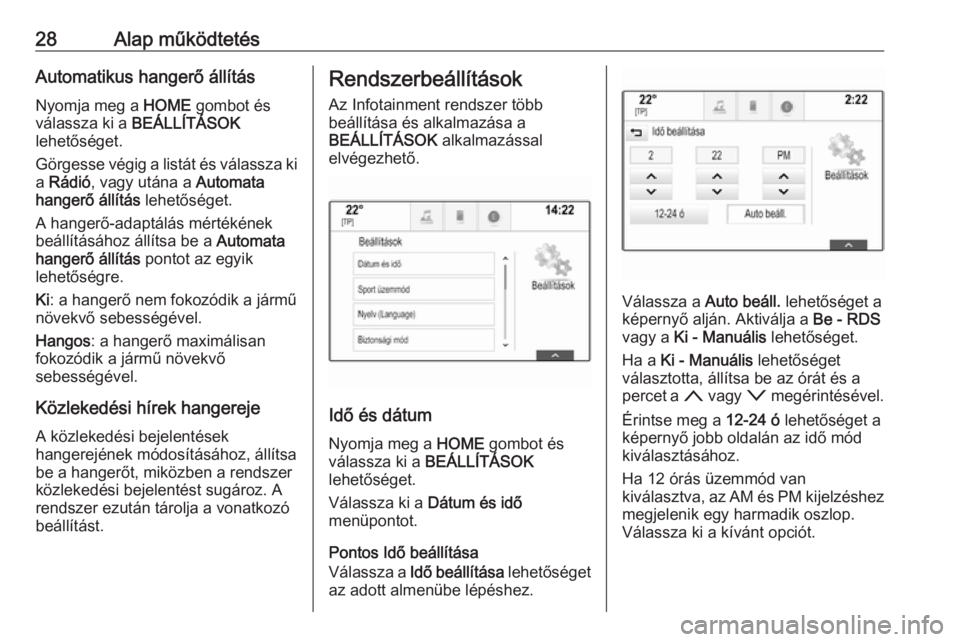
28Alap működtetésAutomatikus hangerő állítás
Nyomja meg a HOME gombot és
válassza ki a BEÁLLÍTÁSOK
lehetőséget.
Görgesse végig a listát és válassza ki a Rádió , vagy utána a Automata
hangerő állítás lehetőséget.
A hangerő-adaptálás mértékének
beállításához állítsa be a Automata
hangerő állítás pontot az egyik
lehetőségre.
Ki : a hangerő nem fokozódik a jármű
növekvő sebességével.
Hangos : a hangerő maximálisan
fokozódik a jármű növekvő
sebességével.
Közlekedési hírek hangereje
A közlekedési bejelentések
hangerejének módosításához, állítsa be a hangerőt, miközben a rendszerközlekedési bejelentést sugároz. A
rendszer ezután tárolja a vonatkozó
beállítást.Rendszerbeállítások
Az Infotainment rendszer több
beállítása és alkalmazása a
BEÁLLÍTÁSOK alkalmazással
elvégezhető.
Idő és dátum
Nyomja meg a HOME gombot és
válassza ki a BEÁLLÍTÁSOK
lehetőséget.
Válassza ki a Dátum és idő
menüpontot.
Pontos Idő beállítása
Válassza a Idő beállítása lehetőséget
az adott almenübe lépéshez.
Válassza a Auto beáll. lehetőséget a
képernyő alján. Aktiválja a Be - RDS
vagy a Ki - Manuális lehetőséget.
Ha a Ki - Manuális lehetőséget
választotta, állítsa be az órát és a
percet a n vagy o megérintésével.
Érintse meg a 12-24 ó lehetőséget a
képernyő jobb oldalán az idő mód
kiválasztásához.
Ha 12 órás üzemmód van
kiválasztva, az AM és PM kijelzéshez
megjelenik egy harmadik oszlop.
Válassza ki a kívánt opciót.
Page 31 of 177
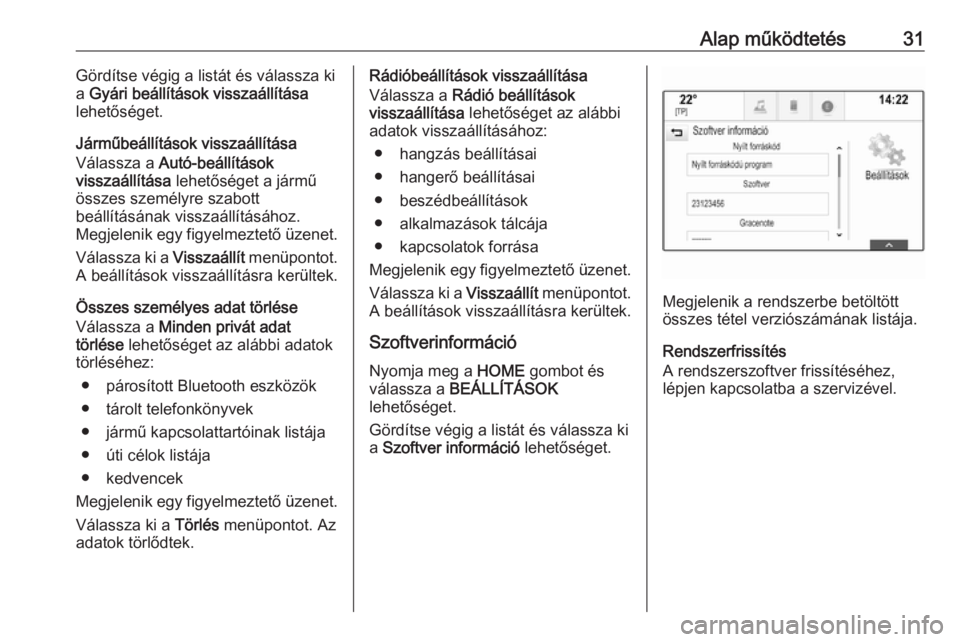
Alap működtetés31Gördítse végig a listát és válassza ki
a Gyári beállítások visszaállítása
lehetőséget.
Járműbeállítások visszaállítása
Válassza a Autó-beállítások
visszaállítása lehetőséget a jármű
összes személyre szabott
beállításának visszaállításához.
Megjelenik egy figyelmeztető üzenet.
Válassza ki a Visszaállít menüpontot.
A beállítások visszaállításra kerültek.
Összes személyes adat törlése
Válassza a Minden privát adat
törlése lehetőséget az alábbi adatok
törléséhez:
● párosított Bluetooth eszközök
● tárolt telefonkönyvek
● jármű kapcsolattartóinak listája
● úti célok listája
● kedvencek
Megjelenik egy figyelmeztető üzenet.
Válassza ki a Törlés menüpontot. Az
adatok törlődtek.Rádióbeállítások visszaállítása
Válassza a Rádió beállítások
visszaállítása lehetőséget az alábbi
adatok visszaállításához:
● hangzás beállításai
● hangerő beállításai
● beszédbeállítások
● alkalmazások tálcája
● kapcsolatok forrása
Megjelenik egy figyelmeztető üzenet.
Válassza ki a Visszaállít menüpontot.
A beállítások visszaállításra kerültek.
Szoftverinformáció
Nyomja meg a HOME gombot és
válassza a BEÁLLÍTÁSOK
lehetőséget.
Gördítse végig a listát és válassza ki
a Szoftver információ lehetőséget.
Megjelenik a rendszerbe betöltött
összes tétel verziószámának listája.
Rendszerfrissítés
A rendszerszoftver frissítéséhez,
lépjen kapcsolatba a szervizével.
Page 32 of 177
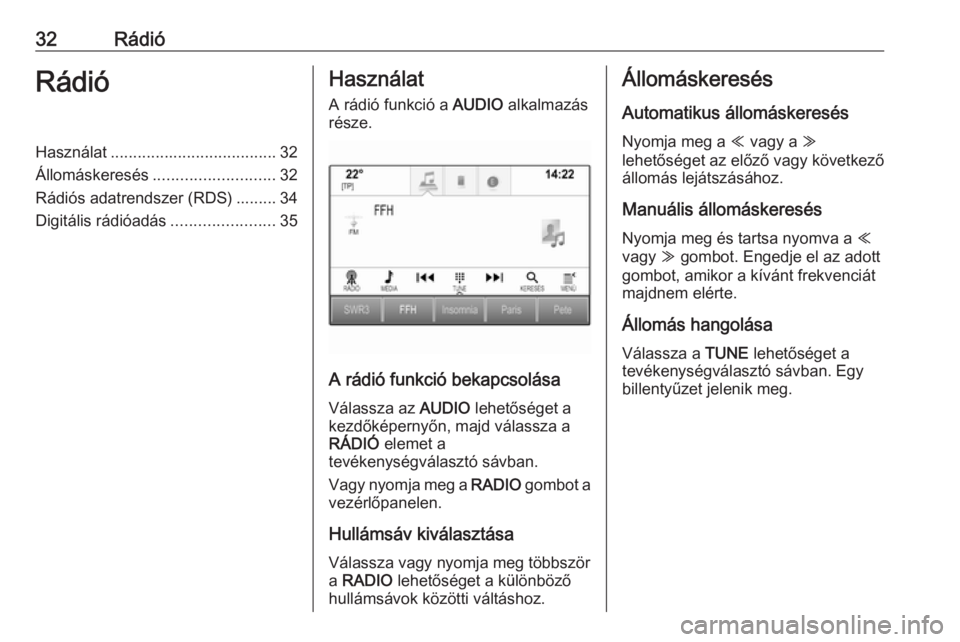
32RádióRádióHasználat..................................... 32
Állomáskeresés ........................... 32
Rádiós adatrendszer (RDS) ......... 34
Digitális rádióadás .......................35Használat
A rádió funkció a AUDIO alkalmazás
része.
A rádió funkció bekapcsolása
Válassza az AUDIO lehetőséget a
kezdőképernyőn, majd válassza a
RÁDIÓ elemet a
tevékenységválasztó sávban.
Vagy nyomja meg a RADIO gombot a
vezérlőpanelen.
Hullámsáv kiválasztása
Válassza vagy nyomja meg többször
a RADIO lehetőséget a különböző
hullámsávok közötti váltáshoz.
Állomáskeresés
Automatikus állomáskeresés
Nyomja meg a Y vagy a Z
lehetőséget az előző vagy következő
állomás lejátszásához.
Manuális állomáskeresés Nyomja meg és tartsa nyomva a Y
vagy Z gombot. Engedje el az adott
gombot, amikor a kívánt frekvenciát
majdnem elérte.
Állomás hangolása
Válassza a TUNE lehetőséget a
tevékenységválasztó sávban. Egy
billentyűzet jelenik meg.
Page 33 of 177
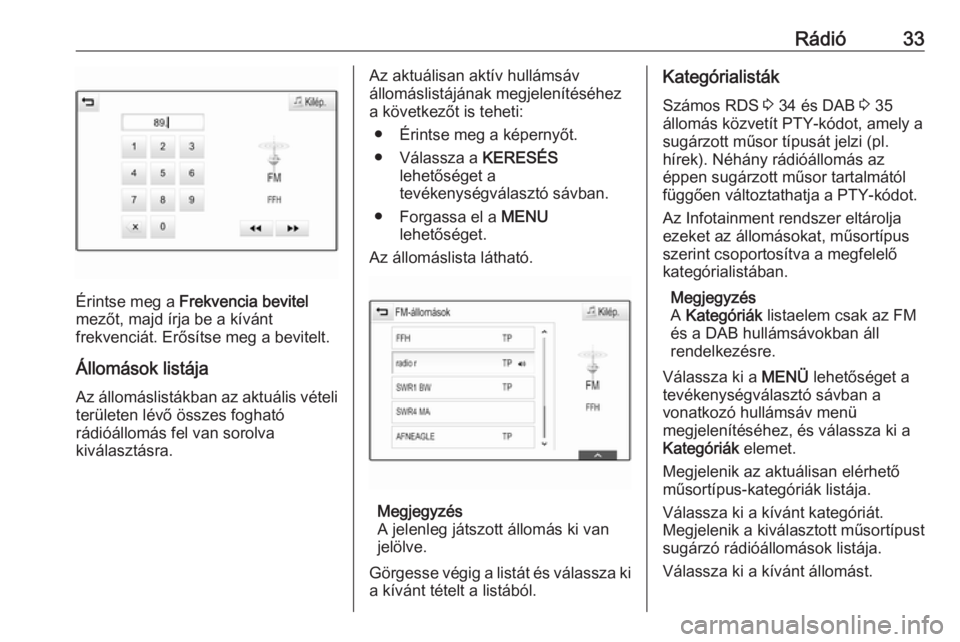
Rádió33
Érintse meg a Frekvencia bevitel
mezőt, majd írja be a kívánt
frekvenciát. Erősítse meg a bevitelt.
Állomások listája Az állomáslistákban az aktuális vételi
területen lévő összes fogható
rádióállomás fel van sorolva
kiválasztásra.
Az aktuálisan aktív hullámsáv
állomáslistájának megjelenítéséhez
a következőt is teheti:
● Érintse meg a képernyőt.
● Válassza a KERESÉS
lehetőséget a
tevékenységválasztó sávban.
● Forgassa el a MENU
lehetőséget.
Az állomáslista látható.
Megjegyzés
A jelenleg játszott állomás ki van
jelölve.
Görgesse végig a listát és válassza ki
a kívánt tételt a listából.
Kategórialisták
Számos RDS 3 34 és DAB 3 35
állomás közvetít PTY-kódot, amely a sugárzott műsor típusát jelzi (pl.
hírek). Néhány rádióállomás az
éppen sugárzott műsor tartalmától függően változtathatja a PTY-kódot.
Az Infotainment rendszer eltárolja
ezeket az állomásokat, műsortípus
szerint csoportosítva a megfelelő
kategórialistában.
Megjegyzés
A Kategóriák listaelem csak az FM
és a DAB hullámsávokban áll
rendelkezésre.
Válassza ki a MENÜ lehetőséget a
tevékenységválasztó sávban a
vonatkozó hullámsáv menü
megjelenítéséhez, és válassza ki a
Kategóriák elemet.
Megjelenik az aktuálisan elérhető
műsortípus-kategóriák listája.
Válassza ki a kívánt kategóriát.
Megjelenik a kiválasztott műsortípust
sugárzó rádióállomások listája.
Válassza ki a kívánt állomást.
Page 34 of 177
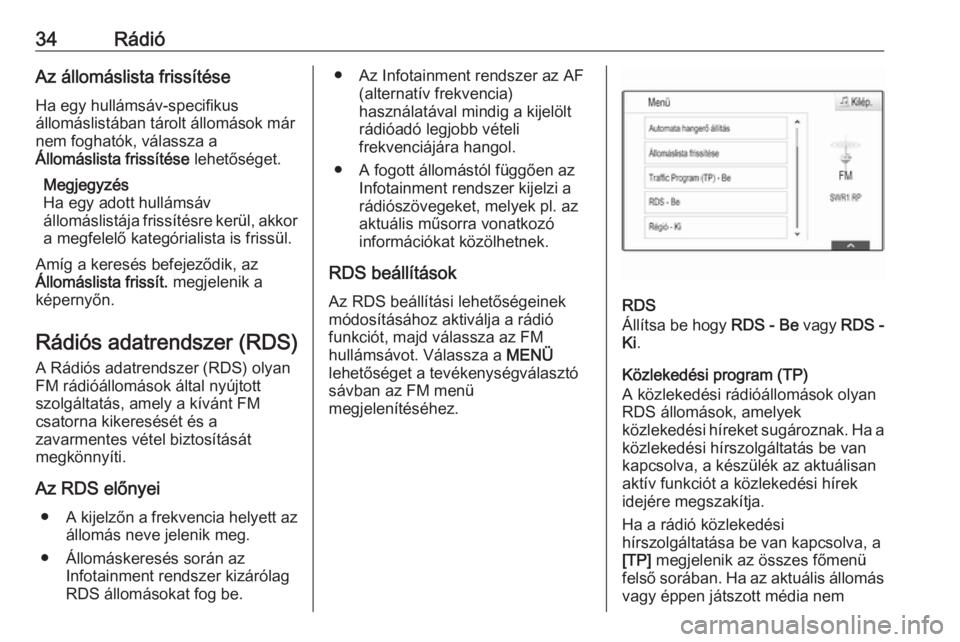
34RádióAz állomáslista frissítése
Ha egy hullámsáv-specifikus
állomáslistában tárolt állomások már
nem foghatók, válassza a
Állomáslista frissítése lehetőséget.
Megjegyzés
Ha egy adott hullámsáv
állomáslistája frissítésre kerül, akkor a megfelelő kategórialista is frissül.
Amíg a keresés befejeződik, az
Állomáslista frissít. megjelenik a
képernyőn.
Rádiós adatrendszer (RDS)
A Rádiós adatrendszer (RDS) olyan FM rádióállomások által nyújtott
szolgáltatás, amely a kívánt FM
csatorna kikeresését és a
zavarmentes vétel biztosítását
megkönnyíti.
Az RDS előnyei ● A kijelzőn a frekvencia helyett az
állomás neve jelenik meg.
● Állomáskeresés során az Infotainment rendszer kizárólag
RDS állomásokat fog be.● Az Infotainment rendszer az AF (alternatív frekvencia)
használatával mindig a kijelölt
rádióadó legjobb vételi
frekvenciájára hangol.
● A fogott állomástól függően az Infotainment rendszer kijelzi a
rádiószövegeket, melyek pl. az
aktuális műsorra vonatkozó
információkat közölhetnek.
RDS beállítások
Az RDS beállítási lehetőségeinek módosításához aktiválja a rádió
funkciót, majd válassza az FM
hullámsávot. Válassza a MENÜ
lehetőséget a tevékenységválasztó sávban az FM menü
megjelenítéséhez.
RDS
Állítsa be hogy RDS - Be vagy RDS -
Ki .
Közlekedési program (TP)
A közlekedési rádióállomások olyan
RDS állomások, amelyek
közlekedési híreket sugároznak. Ha a közlekedési hírszolgáltatás be van
kapcsolva, a készülék az aktuálisan
aktív funkciót a közlekedési hírek
idejére megszakítja.
Ha a rádió közlekedési
hírszolgáltatása be van kapcsolva, a
[TP] megjelenik az összes főmenü
felső sorában. Ha az aktuális állomás
vagy éppen játszott média nem
Page 35 of 177
![OPEL ASTRA K 2016.5 Infotainment kézikönyv (in Hungarian) Rádió35sugároz közlekedési híreket, a [ ]
jelzés jelenik meg, és a készülék
önműködően keresni kezdi a
következő fogható közlekedési adót. Amint talál egy közlekedési
rádióad OPEL ASTRA K 2016.5 Infotainment kézikönyv (in Hungarian) Rádió35sugároz közlekedési híreket, a [ ]
jelzés jelenik meg, és a készülék
önműködően keresni kezdi a
következő fogható közlekedési adót. Amint talál egy közlekedési
rádióad](/img/37/25093/w960_25093-34.png)
Rádió35sugároz közlekedési híreket, a [ ]
jelzés jelenik meg, és a készülék
önműködően keresni kezdi a
következő fogható közlekedési adót. Amint talál egy közlekedési
rádióadót, a [TP] jelzést kiemeli. Ha
nem található közlekedési rádióadó,
a képernyőn megmarad a [ ] kijelzés.
Ha az adott közlekedési
rádióállomáson közlekedési híreket
sugároznak, megjelenik egy üzenet.
A közlemény megszakításához és az
előzőleg aktivált funkcióhoz történő
visszatéréshez utasítsa el a riasztást.
Állítsa be hogy Traffic Program (TP) -
Be vagy Traffic Program (TP) - Ki .
Terület
Néha az RDS állomások regionálisan
eltérő műsorokat sugároznak
különböző frekvenciákon.
Ha a regionalizáció be van kapcsolva,
ha szükséges, az ugyanazt a
regionális műsort adó alternatív
frekvenciák lesznek kiválasztva.
Kikapcsolt regionalizáció mellett az
állomások alternatív frekvenciáinak
megválasztása nem veszi figyelembe
a regionális programokat.Állítsa be hogy Régió - Be vagy Régió
- Ki .
Digitális rádióadás
DAB rádióállomások digitális
sugárzása.
DAB előnyei ● A DAB állomásokat az jelöli, hogy a vételi frekvencia helyett a
program neve kerül kijelzésre.
● A DAB esetében számos rádióműsor (szolgáltatás)
sugározható egyetlen
halmazban.
● A kitűnő hangminőségű zenei műsorok mellett a DAB
állomások képesek a műsorral
összefüggő információk és
egyéb adatközlések, például
utazási és közlekedési híreket
sugárzására.
● Amíg egy adott DAB vevőkészülék képes fogni egy
sugárzó állomás által küldött jelet (még akkor is, ha a jel nagyon
gyenge), a hangminőség
garantált.● Gyenge vétel esetén a hangerő automatikusan csökken, a
kellemetlen zajok kiadásának
elkerülése érdekében.
Ha a DAB jel túl gyenge ahhoz,
hogy értelmezze a vevőegység,
a vétel teljesen megszakad. Ez
elkerülhető a DAB átváltás DAB-
ra és/vagy DAB átváltás FM-re
bekapcsolásával a DAB
menüben (lásd lent).
● Közeli frekvenciákon sugárzó állomások által okozott
interferencia (olyan jelenség,
mely jellemző az AM és FM vétel
esetén) nem fordul elő DAB
vételnél.
● Ha a DAB jel természeti akadályokról vagy épületekről
visszaverődik, a DAB vételi
minősége javul, miközben az AM és FM vétel ilyen esetekben
romlani szokott.
● Amikor be van kapcsolva a DAB vétel, akkor az FM tuner a
háttérben aktív marad és
folyamatosan keresi a legjobban
fogható FM állomásokat. Ha
aktív a TP funkció 3 34, akkor a
Page 36 of 177
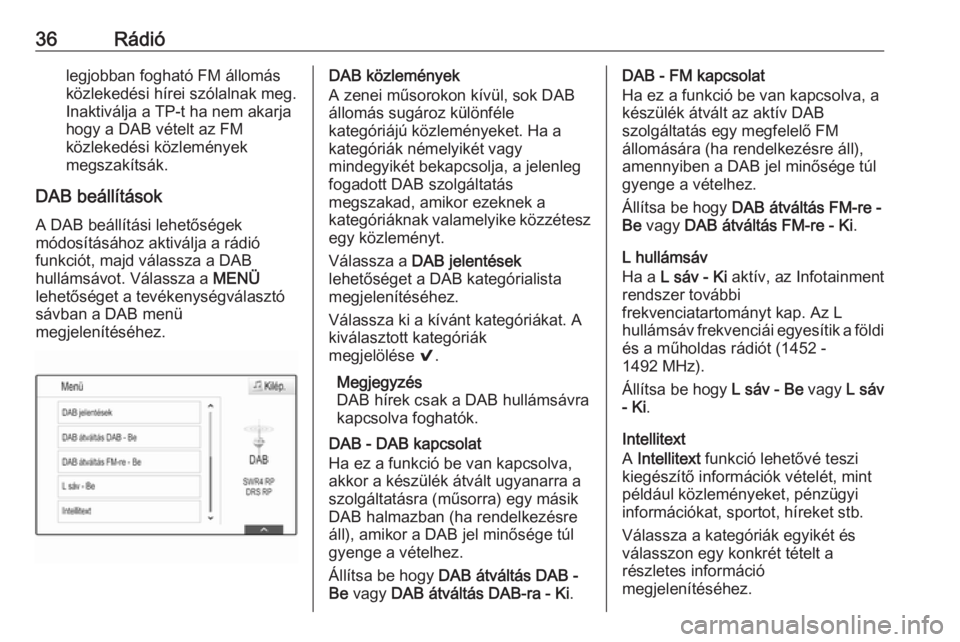
36Rádiólegjobban fogható FM állomás
közlekedési hírei szólalnak meg. Inaktiválja a TP-t ha nem akarjahogy a DAB vételt az FM
közlekedési közlemények
megszakítsák.
DAB beállítások
A DAB beállítási lehetőségek
módosításához aktiválja a rádió
funkciót, majd válassza a DAB
hullámsávot. Válassza a MENÜ
lehetőséget a tevékenységválasztó
sávban a DAB menü
megjelenítéséhez.DAB közlemények
A zenei műsorokon kívül, sok DAB
állomás sugároz különféle
kategóriájú közleményeket. Ha a
kategóriák némelyikét vagy
mindegyikét bekapcsolja, a jelenleg fogadott DAB szolgáltatás
megszakad, amikor ezeknek a
kategóriáknak valamelyike közzétesz
egy közleményt.
Válassza a DAB jelentések
lehetőséget a DAB kategórialista
megjelenítéséhez.
Válassza ki a kívánt kategóriákat. A kiválasztott kategóriák
megjelölése 9.
Megjegyzés
DAB hírek csak a DAB hullámsávra
kapcsolva foghatók.
DAB - DAB kapcsolat
Ha ez a funkció be van kapcsolva,
akkor a készülék átvált ugyanarra a szolgáltatásra (műsorra) egy másik
DAB halmazban (ha rendelkezésre
áll), amikor a DAB jel minősége túl
gyenge a vételhez.
Állítsa be hogy DAB átváltás DAB -
Be vagy DAB átváltás DAB-ra - Ki .DAB - FM kapcsolat
Ha ez a funkció be van kapcsolva, a
készülék átvált az aktív DAB
szolgáltatás egy megfelelő FM
állomására (ha rendelkezésre áll),
amennyiben a DAB jel minősége túl
gyenge a vételhez.
Állítsa be hogy DAB átváltás FM-re -
Be vagy DAB átváltás FM-re - Ki .
L hullámsáv
Ha a L sáv - Ki aktív, az Infotainment
rendszer további
frekvenciatartományt kap. Az L
hullámsáv frekvenciái egyesítik a földi
és a műholdas rádiót (1452 -
1492 MHz).
Állítsa be hogy L sáv - Be vagy L sáv
- Ki .
Intellitext
A Intellitext funkció lehetővé teszi
kiegészítő információk vételét, mint
például közleményeket, pénzügyi
információkat, sportot, híreket stb.
Válassza a kategóriák egyikét és
válasszon egy konkrét tételt a
részletes információ
megjelenítéséhez.
Page 63 of 177
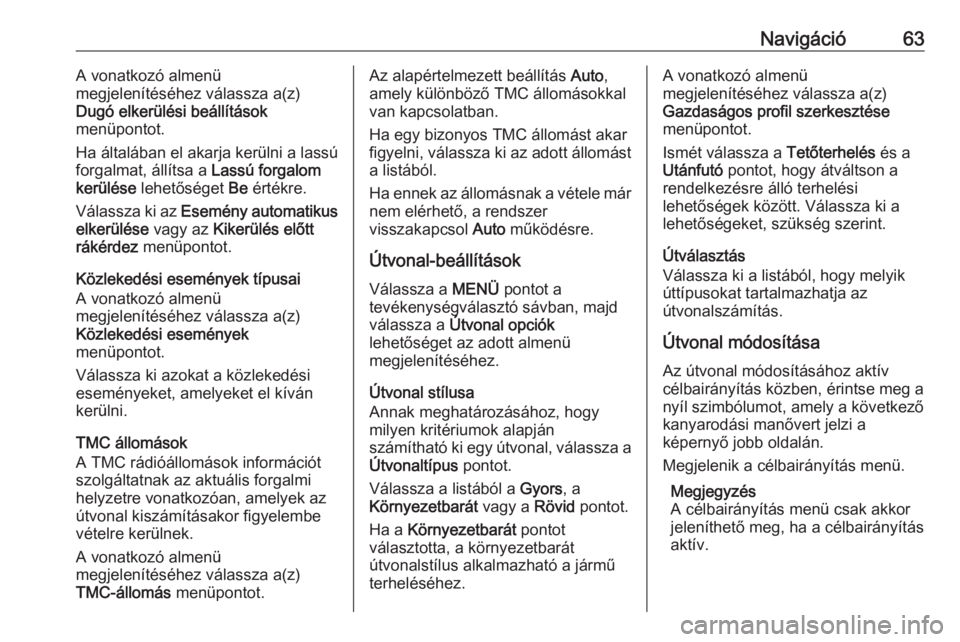
Navigáció63A vonatkozó almenü
megjelenítéséhez válassza a(z)
Dugó elkerülési beállítások
menüpontot.
Ha általában el akarja kerülni a lassú
forgalmat, állítsa a Lassú forgalom
kerülése lehetőséget Be értékre.
Válassza ki az Esemény automatikus
elkerülése vagy az Kikerülés előtt
rákérdez menüpontot.
Közlekedési események típusai
A vonatkozó almenü
megjelenítéséhez válassza a(z)
Közlekedési események
menüpontot.
Válassza ki azokat a közlekedési
eseményeket, amelyeket el kíván
kerülni.
TMC állomások
A TMC rádióállomások információt
szolgáltatnak az aktuális forgalmi helyzetre vonatkozóan, amelyek az
útvonal kiszámításakor figyelembe
vételre kerülnek.
A vonatkozó almenü
megjelenítéséhez válassza a(z)
TMC-állomás menüpontot.Az alapértelmezett beállítás Auto,
amely különböző TMC állomásokkal
van kapcsolatban.
Ha egy bizonyos TMC állomást akar
figyelni, válassza ki az adott állomást a listából.
Ha ennek az állomásnak a vétele már
nem elérhető, a rendszer
visszakapcsol Auto működésre.
Útvonal-beállítások
Válassza a MENÜ pontot a
tevékenységválasztó sávban, majd
válassza a Útvonal opciók
lehetőséget az adott almenü
megjelenítéséhez.
Útvonal stílusa
Annak meghatározásához, hogy
milyen kritériumok alapján
számítható ki egy útvonal, válassza a
Útvonaltípus pontot.
Válassza a listából a Gyors, a
Környezetbarát vagy a Rövid pontot.
Ha a Környezetbarát pontot
választotta, a környezetbarát
útvonalstílus alkalmazható a jármű
terheléséhez.A vonatkozó almenü
megjelenítéséhez válassza a(z)
Gazdaságos profil szerkesztése
menüpontot.
Ismét válassza a Tetőterhelés és a
Utánfutó pontot, hogy átváltson a
rendelkezésre álló terhelési
lehetőségek között. Válassza ki a
lehetőségeket, szükség szerint.
Útválasztás
Válassza ki a listából, hogy melyik úttípusokat tartalmazhatja az
útvonalszámítás.
Útvonal módosítása
Az útvonal módosításához aktív
célbairányítás közben, érintse meg a
nyíl szimbólumot, amely a következő
kanyarodási manővert jelzi a
képernyő jobb oldalán.
Megjelenik a célbairányítás menü.
Megjegyzés
A célbairányítás menü csak akkor
jeleníthető meg, ha a célbairányítás
aktív.